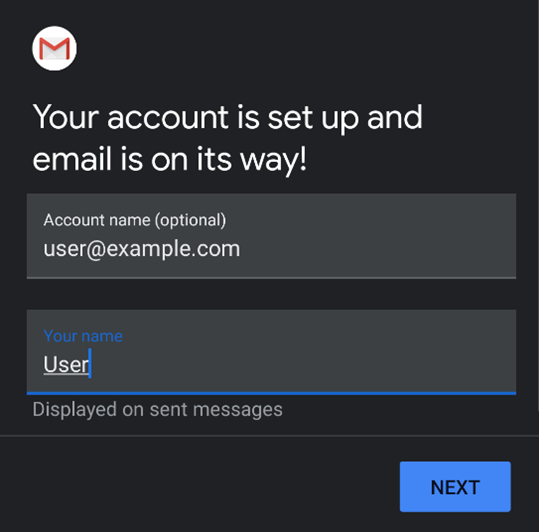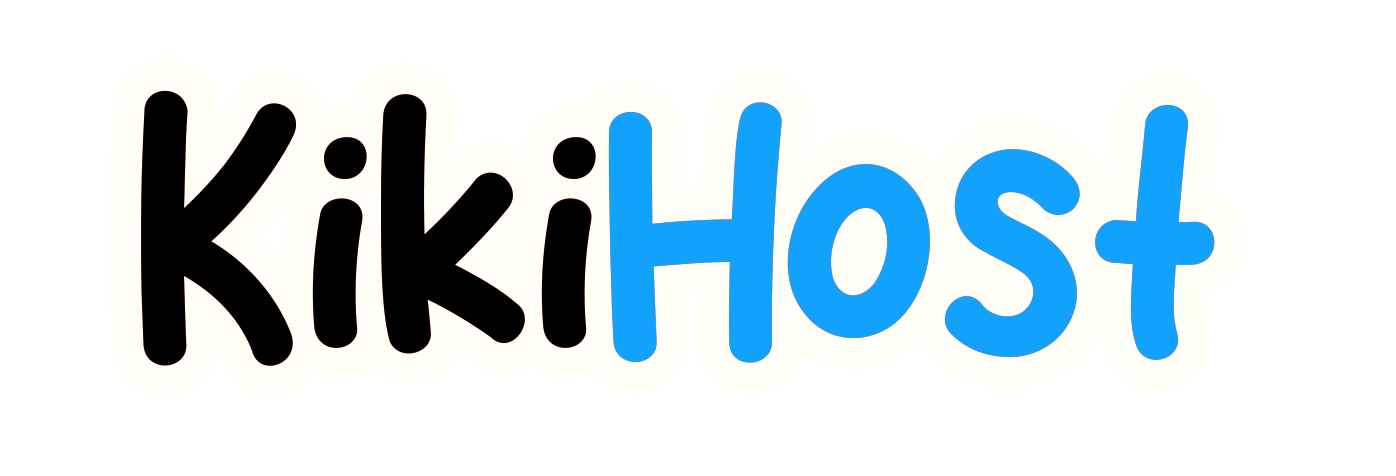Cómo Configurar una Cuenta de Correo Electrónico en Android™
Visión General
Este artículo proporciona instrucciones para configurar una cuenta de correo electrónico de cPanel en un dispositivo Android™.
Nota:
Puedes encontrar la configuración de tu cuenta de correo electrónico (por ejemplo, nombre de usuario, servidor entrante y servidor saliente) en los siguientes lugares:
- Interfaz de Configuración del Cliente de Correo de cPanel (cPanel » Inicio » Correo » Cuentas de Correo).
- La interfaz de Webmail.
- El correo electrónico de bienvenida que te envió tu administrador.
Configura tu dispositivo móvil Android
Nota:
Esta guía fue creada usando la versión 10.0.0 de Android en un Google Pixel™ 3.
- Desliza hacia arriba desde la parte inferior de tu dispositivo y toca el ícono de Configuración.
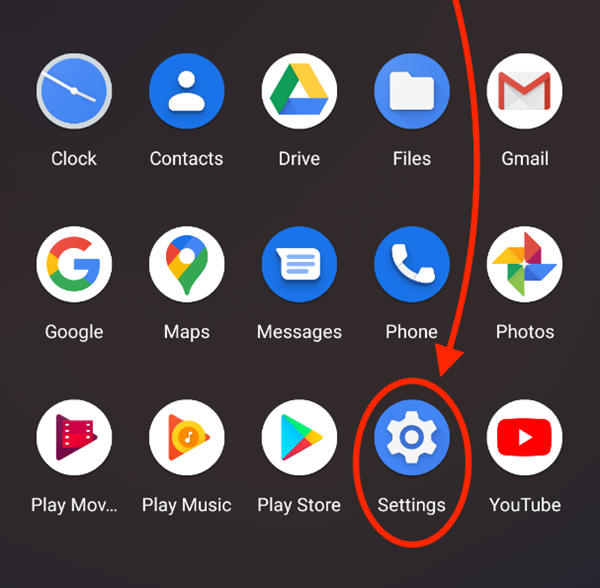
- En el menú de Configuración, toca en Cuentas. Aparecerá la interfaz de Cuentas.
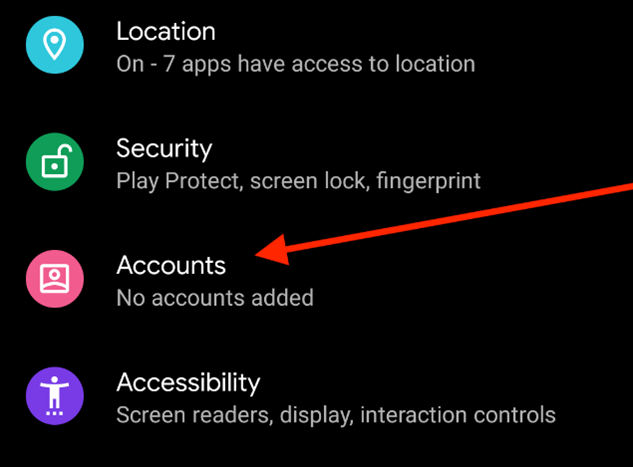
- Toca en Añadir Cuenta. Aparecerá la interfaz Añadir una cuenta.
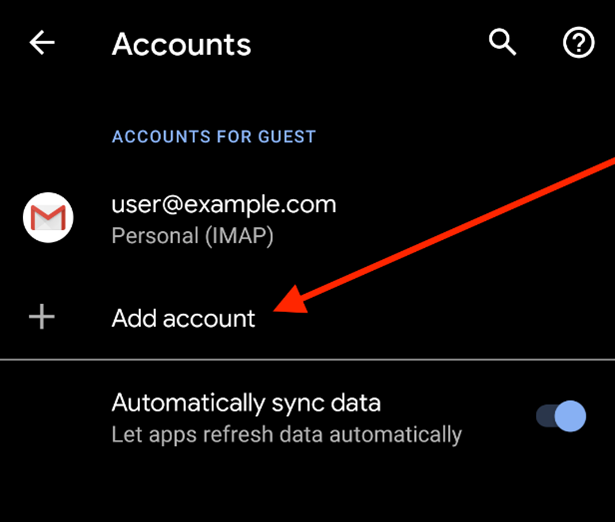
- En la interfaz Añadir una cuenta, toca Personal (IMAP).
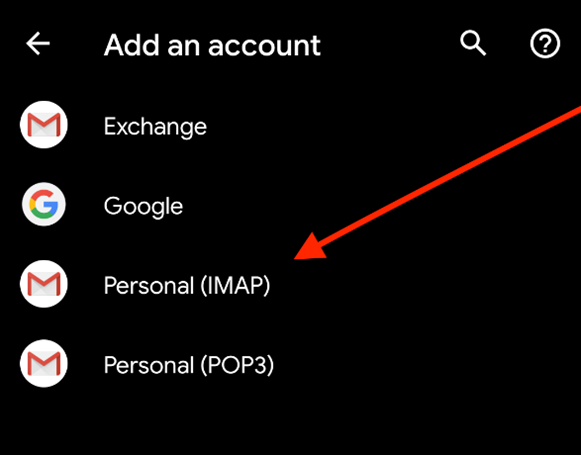
- En el cuadro de texto Introduce tu correo electrónico, ingresa tu dirección de correo electrónico completa. Toca Siguiente.
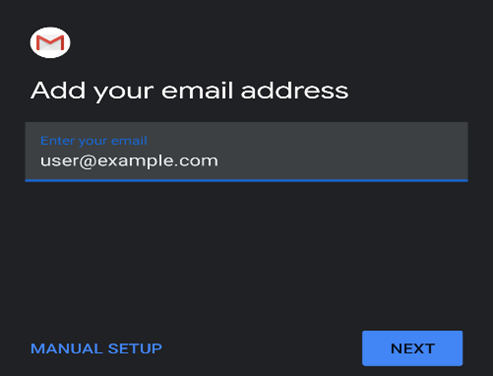
- Introduce tu contraseña en el cuadro de texto Contraseña. Toca Siguiente. Esto abrirá la interfaz de Configuración del servidor entrante.
Nota:
Toca el ícono de mostrar contraseña () para asegurarte de que la contraseña sea correcta.
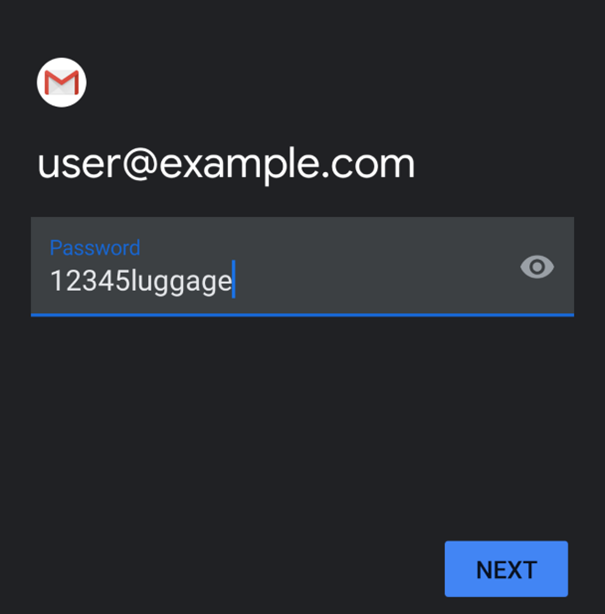
- Tu Nombre de Usuario y Contraseña se completarán automáticamente con la información que ingresaste previamente.
- En el cuadro de texto Servidor, ingresa la información del nombre del host.
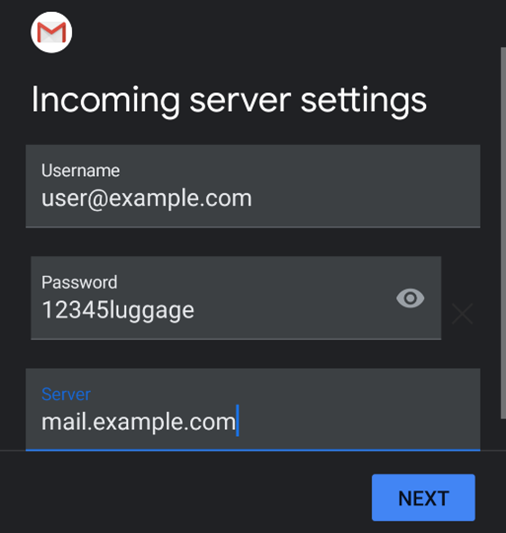
- Toca Siguiente. Aparecerá la interfaz de Configuración del servidor saliente.
- Tu Nombre de Usuario y Contraseña se completarán automáticamente con la información que ingresaste previamente.
- En el cuadro de texto Servidor, ingresa la información del nombre del host.
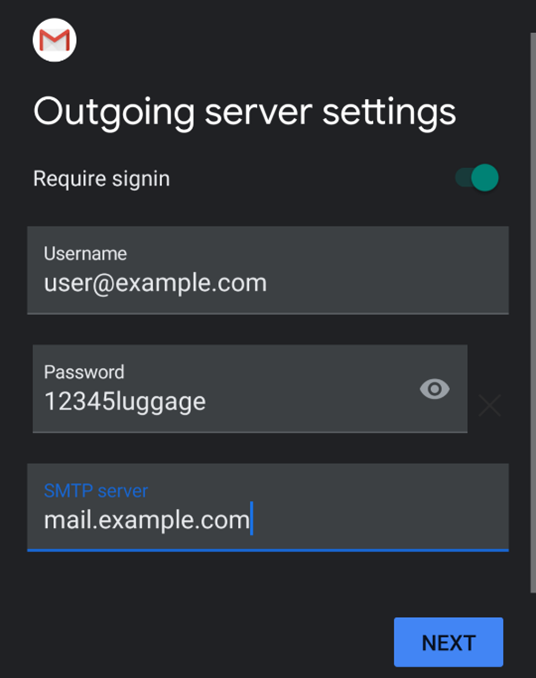
- Toca Siguiente. Aparecerá la interfaz de Opciones de Cuenta.
- Introduce la siguiente información en la interfaz de Opciones de Cuenta. Puedes establecer la frecuencia de sincronización y las notificaciones de correo electrónico.
- Selecciona la frecuencia con la que tu correo se sincroniza con el servidor en las opciones del menú Frecuencia de sincronización.
- Para recibir notificaciones cuando llegue un correo electrónico, marca la casilla Notificarme cuando llegue un correo electrónico.
- Para sincronizar automáticamente el correo para esta cuenta, marca la casilla Sincronizar correo para esta cuenta.
- Para descargar automáticamente los archivos adjuntos cuando estés conectado a Wi-Fi, marca la casilla Descargar automáticamente archivos adjuntos cuando esté conectado a Wi-Fi.
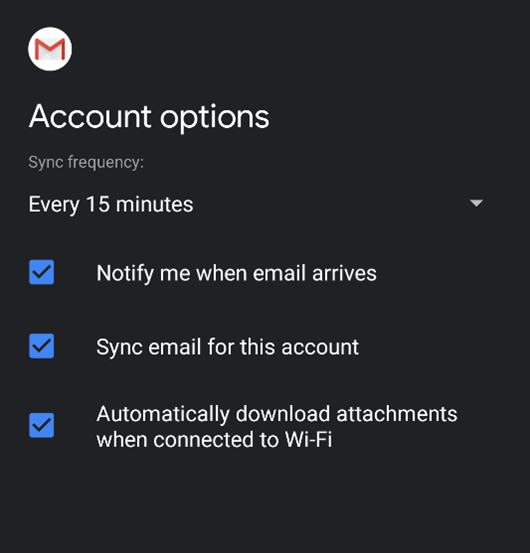
- Toca Siguiente. Aparecerá la página de confirmación.
- Toca Siguiente. Tu cliente de correo está ahora listo.